【7.17更新】Windows下基于docker desktop 使用Claude code_docker 安装 claude code

Claude Code 想必经常用AI编码的不陌生吧,是由 Anthropic 公司开发的一款 AI 编程助手,它基于 Claude Opus 4 模型,专为编程场景深度优化,Cursor其实主要用的也是它!
由于Claude code目前国内无法直接使用,可以用anyrouter中转一下,下面是具体实现步骤!
一、注册账号(注册送$100,签到每天再送$10)
登录网站:https://anyrouter.top
【2025.7.17更新开始】,anyrouter最近不能用了,速速转战这里: https://www.aicodemirror.com
注册就送4000积分,通过邀请注册再多送2000积分
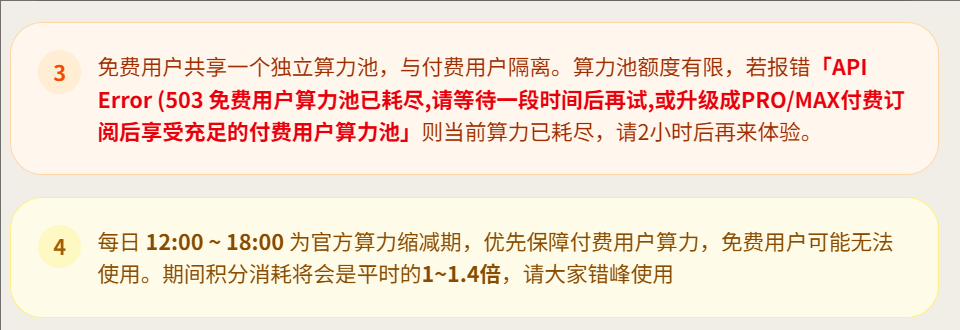
附:.env文件 需要这样填:
ANTHROPIC_AUTH_TOKEN=sk-your-keyANTHROPIC_API_KEY=sk-your-keyANTHROPIC_BASE_URL=https://api.aicodemirror.com/api/claudecode其余命令与下文同。

有这个提示也没关系,TOKEN 和 KEY都要填上。不然就报401错误!
终于又能用了:)
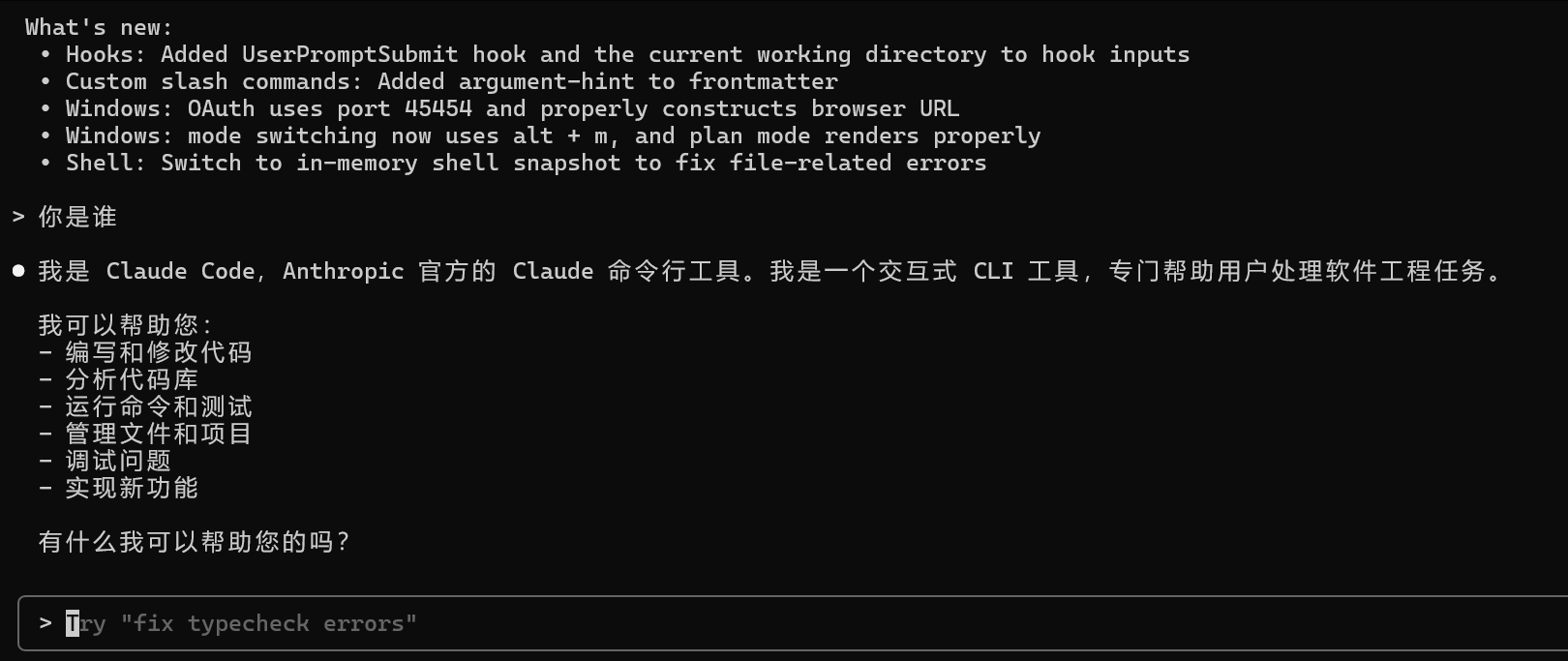
【2025.7.17更新结束】

我们点击github授权登录。没有github小伙伴可以提前先注册一个账号。

点击API令牌,创建一个API KEY,可以设置过期时间和额度。
sk-xxxxxxxx,复制下来
二、安装 Node.js(已安装可跳过)
确保 Node.js 版本 ≥ 18.0 (不想换版本的跳过往下看)
# Windows 用户需要先安装WSL2,再安装Ubuntu。# Ubuntu / Debian 用户curl -fsSL https://deb.nodesource.com/setup_lts.x | sudo bash -sudo apt-get install -y nodejsnode --version# macOS 用户sudo xcode-select --install/bin/bash -c \"$(curl -fsSL https://raw.githubusercontent.com/Homebrew/install/HEAD/install.sh)\"brew install nodenode --version很多开发者因为项目需要,不太敢轻易换node版本,所以这里我选择了使用docker desktop!具体docker desktop 安装步骤看这篇文章!
1.在项目里找个目录(可以是根目录),新建.env文件
# 设置环境变量(替换为你的API KEY)ANTHROPIC_AUTH_TOKEN=sk-PxD3240xxxmCFM3#ANTHROPIC_API_KEY=sk-PxD3240xxxmCFM3ANTHROPIC_BASE_URL=https://anyrouter.top2.引入.env环境变量,同时安装容器,并且把Windows下的项目路径D:\\claude\\workspace 映射到docker容器 /app 目录下:
docker run -it --rm --name claude-code --env-file \"D:\\claude\\.env\" -v \"D:\\claude\\workspace:/app\" node:18 /bin/bash如果要让Claude容器一直在后台运行,方便我们随时使用,建议用这个命令:
docker run -d --name claude-code --env-file \"D:\\claude\\.env\" -v \"D:\\claude\\workspace:/app\" node:18 tail -f /dev/null三、安装 Claude Code
npm install -g @anthropic-ai/claude-code查看版本
claude --version四、使用 Claude Code
# docker默认工作目录为根目录,此时app目录就是Windows下的项目目录cd app# 启动Claude Codeclaude
到了这里,本文就基本完成了,Claude code 就可以正常使用了,它的界面看着是没有Cursor那样方便,好像也不支持@ 方式选中文件,毕竟是命令行形式的,具体编程效果如何,要亲自使用了才知道。
下一篇文章,我们将具体实战一下!


